Comme les versions précédentes de Windows, Windows 10 est capable de détecter la disponibilité d'Internet. Lorsque Internet ne fonctionne pas, une icône d'avertissement jaune apparaît sur l'icône de réseau dans la barre des tâches. Si vous utilisez un serveur proxy ou un filtrage de connexion, il peut être très ennuyeux de voir cette superposition. Voici comment le désactiver.
![]() Si vous n'êtes pas satisfait de voir cette icône de superposition jaune au-dessus de l'icône de réseau, voici comment vous pouvez la désactiver.
Si vous n'êtes pas satisfait de voir cette icône de superposition jaune au-dessus de l'icône de réseau, voici comment vous pouvez la désactiver.
- Ouvert Éditeur de registre .
- Accédez à la clé de registre suivante:
HKEY_LOCAL_MACHINE SOFTWARE Policies Microsoft Windows Connexions réseau
Pointe: Comment accéder à la clé de registre souhaitée en un seul clic .
Si vous ne disposez pas d'une telle clé de registre, créez-la simplement. - Dans le volet droit, créez une nouvelle valeur DWORD nommée NC_DoNotShowLocalOnlyIcon . Réglez-le sur 1.
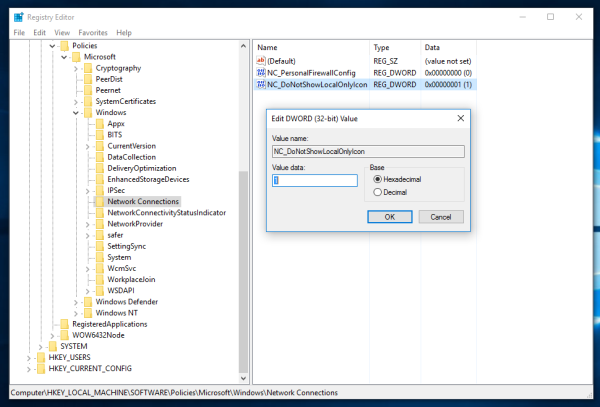
- Fermez l'éditeur de registre et redémarrer le shell Explorer . Dans certains cas, vous devrez peut-être redémarrer Windows .
La superposition jaune disparaîtra.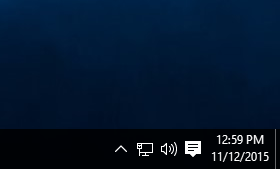
C'est ça. Cette astuce fonctionne également sous Windows 7, Windows 8 et Windows 8.1.
Mise à jour: ce réglage du registre ne fonctionne pas dans la mise à jour anniversaire de Windows 10 et au-dessus.








